Roku'da Peacock TV Nasıl Gidilir?
Bilinmesi gereken
- Roku cihazınızdan: Uzaktan kumandanızla şuraya gidin: Akış Kanalları > Kanalları Ara ve girin tavus kuşu tv.
- Seçme tavus kuşu tv > Kanal Ekle > Tamam. Seçme kanala gitöğesini seçin, ardından Ücretsiz izlemek için kaydolun veya Kayıt olmak eğer bir hesabınız varsa.
- Alternatif olarak, şu adrese gidin: Roku'nun Kanal Mağazası bir web tarayıcısında arayın tavus kuşu tvöğesini seçin, ardından Detaylar > Kanal Ekle.
Bu makale nasıl edinileceğini açıklar tavus kuşu tv Roku'da, tüm uyumlu Roku cihazlarında çalışacak talimatlarla.
Roku'da Tavus Kuşu Uygulaması Nasıl Alınır ve Yüklenir
Roku'nuz Peacock TV ile uyumluysa, kanalı almak ve kurmak tıpkı aşağıdaki gibi çalışır. başka herhangi bir resmi Roku kanalını kurmak. Doğrudan Roku'nuzdaki kanal mağazasından edinilebilir (öne çıkan kanallar bölümünde bile görebilirsiniz).
Peacock TV'yi Roku'nuza nasıl alacağınız aşağıda açıklanmıştır:
-
Ana ekrandan, erişene kadar uzaktan kumandaya basın. Akış Kanalları.
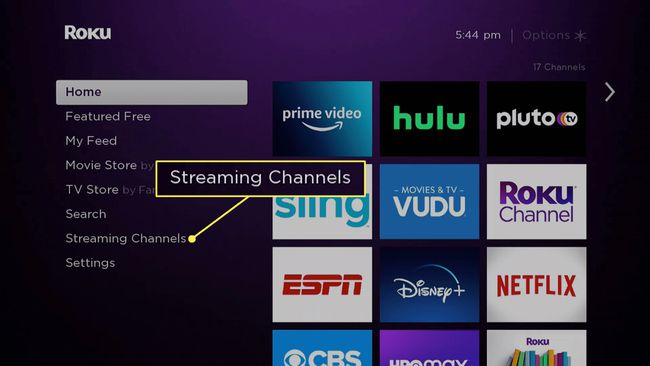
Bu ekranda veya Kanal Mağazası ekranında Peacock TV'yi görürseniz, doğrudan o ekrandan seçip altıncı adıma geçebilirsiniz.
-
ulaşana kadar uzaktan kumandanıza basın. Kanalları Ara.
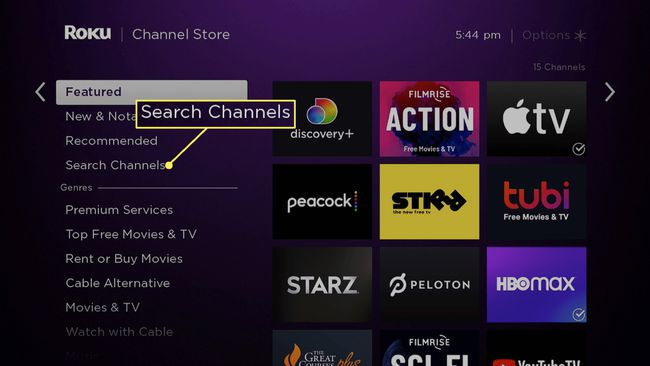
-
Girmeye başla tavus kuşu tv ekran klavyesini kullanarak.
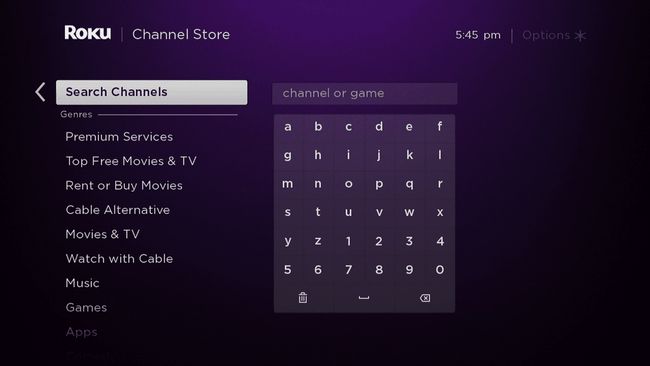
-
Seçme tavus kuşu tv göründüğünde arama sonuçlarından.
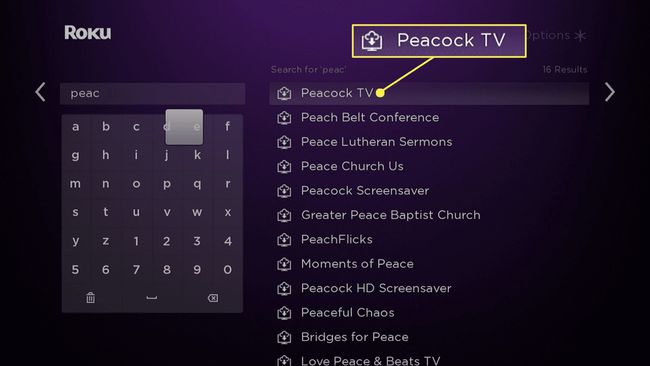
-
Seçme tavus kuşu tv.
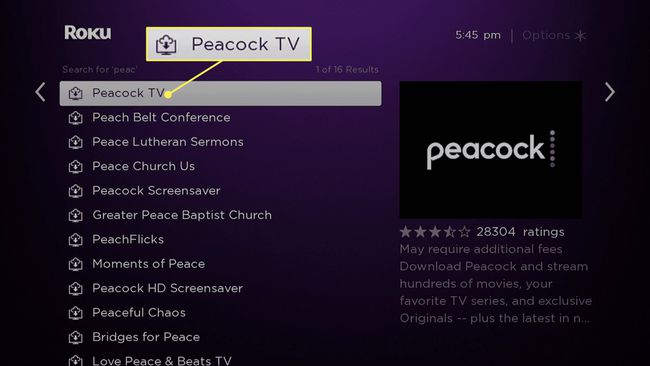
-
Seçme Kanal ekle.
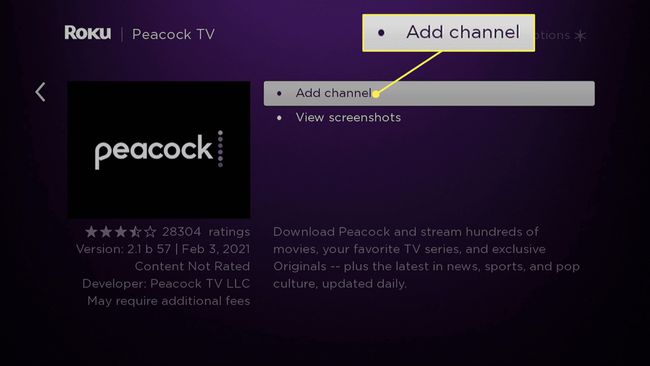
-
Seçme Tamam.
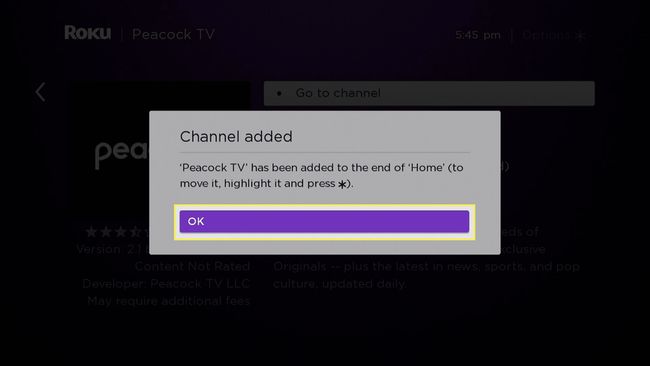
Peacock TV kanalı artık kanal listenizde mevcut.
-
Seçme kanala git.
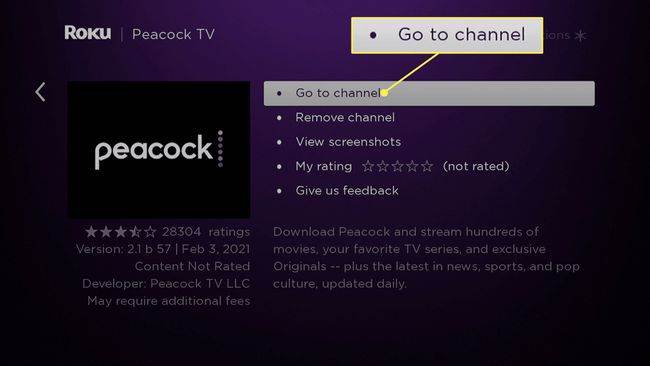
-
Seçme ücretsiz izlemek için kaydolun Henüz bir hesabınız yoksa veya kayıt olmak eğer bir hesabınız varsa.
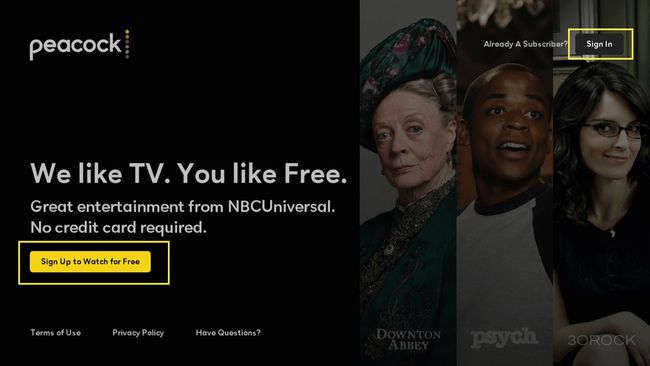
-
E-posta adresinizi ve şifrenizi girin ve öğesini seçin. kayıt olmak veya üye olmak.
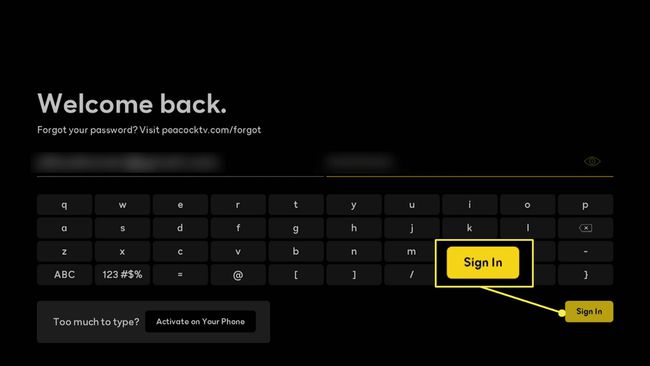
-
Peacock TV, Roku'nuzda başlayacak.
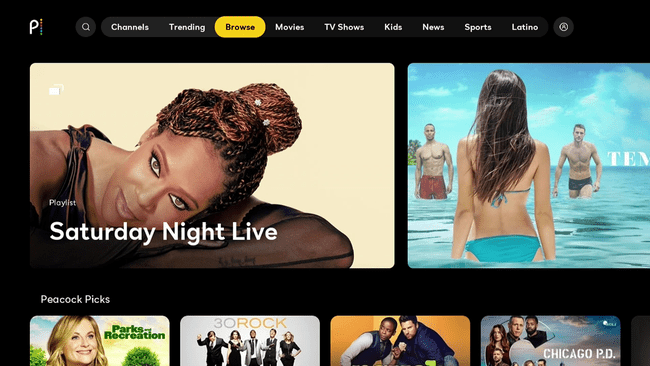
Roku Web Sitesinden Peacock TV Nasıl Gidilir?
Roku ayrıca Roku web sitesindeki kanal mağazasından arama yapmanıza ve indirmenize izin verir. Bu yöntem, Roku'nuza hemen erişiminiz olmasa veya o sırada başka biri onu kullanmakla meşgul olsa bile, herhangi bir kanalı indirme ve yükleme için sıraya koymanızı sağlar.
Web sitesini kullanarak Peacock TV'yi Roku'nuza nasıl alacağınız aşağıda açıklanmıştır:
-
Seçtiğiniz web tarayıcısını kullanarak şuraya gidin: Roku'nun Kanal Mağazasıve henüz giriş yapmadıysanız giriş yapın.
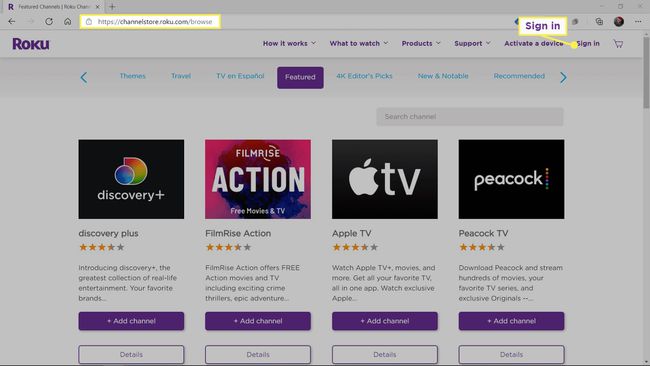
Bu sayfada Peacock TV için bir liste görüyorsanız, tıklayabilirsiniz. Detaylar ve ardından doğrudan dördüncü adıma atlayın.
-
Tip tavus kuşu tv arama alanına girin ve enter tuşuna basın.
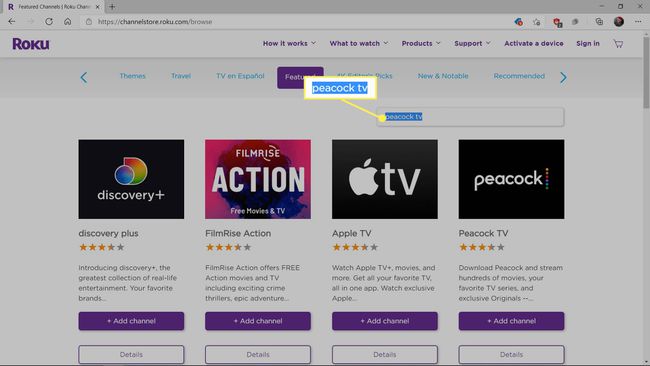
-
Tıklamak Detaylar.
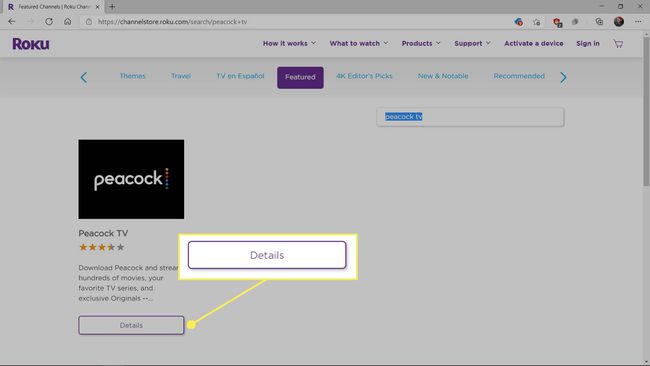
-
Tıklamak + Kanal ekle.
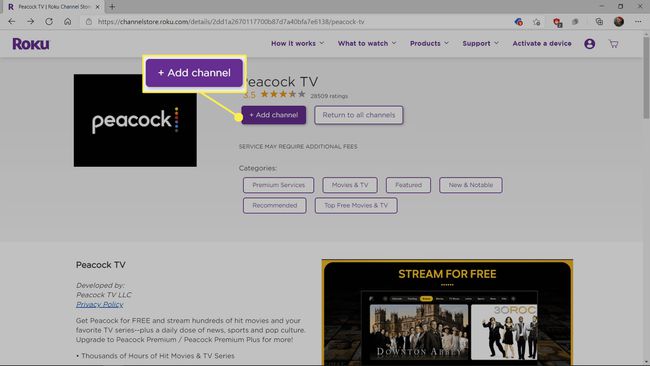
-
Gördüğünde Peacock TV, Roku hesabınıza başarıyla eklendi, bu, kanalı başarıyla elde ettiğiniz anlamına gelir. Artık Roku cihazınızın kanallar bölümünde görünecek.
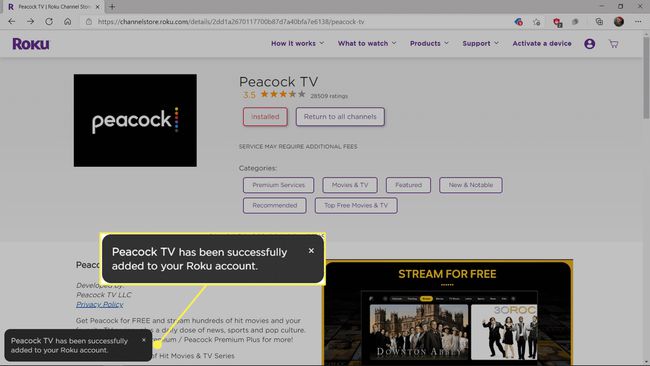
Roku'nuzda Peacock TV Alabilir misiniz?
Peacock TV, kanal mağazasında bulunan resmi bir Roku uygulamasına sahiptir ve çoğu Roku cihazıyla uyumludur. Peacock TV'yi desteklenen Roku cihazınızdaki kanal mağazasında bulacaksınız ve ayrıca Roku web sitesinden bir indirmeyi sıraya alabilirsiniz.
Peacock TV, çoğu Roku cihazıyla çalışırken, bazı eski modellerle uyumlu değildir. Uyumlu Roku cihazlarının listesi:
- Roku 2 (yalnızca 4210X modeli)
- Roku 3 ve 4 (model 4200X veya üstü)
- Roku Streaming Stick (model 3600X veya üstü)
- Roku Express/Express+ (model 3900X veya üstü)
- Roku Premiere/Premiere+ (3920X veya üstü model)
- Roku Ultra/Ultra LT (model 4640X veya üstü)
- Roku TV ve Smart Soundbar (model 5000X veya üstü)
